一、绘图基础:
三视图是机械制图课程教学中的基本点和关键点,在CAD中,可以方便地绘制零件的标准三视图,即零件的主视图、左视图和俯视图。 下面以实际绘图为例,综合前面所学的绘图编辑命令,来练习三视图的绘制。
二、绘图实训:
要求按1:1比例绘制图4-1的三视图。

图4-1零件轴测图
[参考步骤]
1.绘制主视图
①?打开“工具”→“草图设置”对话框,在“对象捕捉”栏设定作图所需的目标捕捉类型(如端点、中点、节点、象限点等),点击OK按钮。
②用line命令在适当位置画出主视图两条主要轴线(打开状态栏正交状态)。
③画φ38半圆。
命令:circle
指定圆的圆心或?[三点(3P)/两点(2P)/相切、相切、半径(T)]: (光标自动捕捉A点)
指定圆的半径或?[直径(D)]:19
命令:trim
选择剪切边...
选择对象:(选择直线1)
选择对象:ENTER
选择要修剪的对象,或按住Shift键选择要延伸的对象,或[栏选(F)/窗交(C)/投影(P)/边(E)/删除(R)/放弃(U)]: (选择上半圆)
选择要修剪的对象,或按住Shift键选择要延伸的对象,或[栏选(F)/窗交(C)/投影(P)/边(E)/删除(R)/放弃(U)]:ENTER
④利用夹点将直线1伸长或压缩。
命令:(选择直线),在直线上出现3个小方框,打开正交状态,选中直线端点处的小方框,鼠标外移,则直线拉伸,鼠标内移,则直线压缩,调整直线l的长度,使其长度在半圆弧以内。如图4-2(a)。
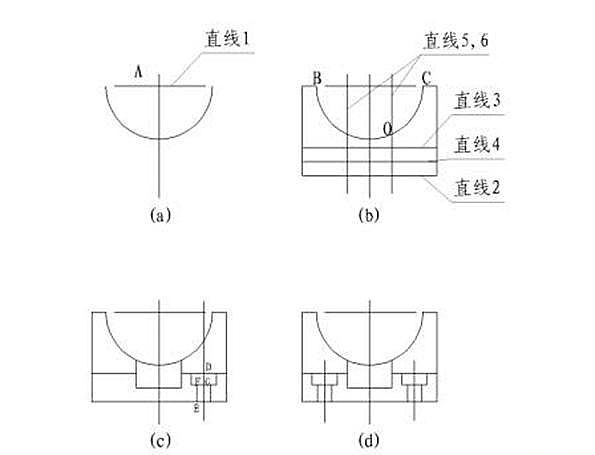
图4-2主视图绘制
⑤以B点为起点画主视图外框。
命令:1ine
指定第一点: (光标自动捉B点)
指定下一点或 [放弃(U)]: @-5,0
指定下一点或 [放弃(U)]: @0,-32
指定下一点或 [闭合(C)/放弃(U)]:@48,0
指定下一点或 [闭合(C)/放弃(U)]:@0,32
指定下一点或 [闭合(C)/放弃(U)]: (光标自动捉C点)
⑥将直线2偏移,画直线3、直线4
命令:offset
指定偏移距离或 [通过(T)/删除(E)/图层(L)] <通过>:5
选择要偏移的对象,或 [退出(E)/放弃(U)] <退出>: (选择直线2)
指定要偏移的那一侧上的点,或 [退出(E)/多个(M)/放弃(U)] <退出>:(在直线2上方定一点), 则画出直线4
用同样的方法画直线3。
⑦将对称线偏移,画直线5, 画直线6
命令:offset
指定偏移距离或 [通过(T)/删除(E)/图层(L)] <通过>:8
选择要偏移的对象,或 [退出(E)/放弃(U)] <退出>: (选择对称中心线)
指定要偏移的那一侧上的点,或 [退出(E)/多个(M)/放弃(U)] <退出>: (对称中心线左或右边定一点), 画出直线5或直线6
选择要偏移的对象,或 [退出(E)/放弃(U)] <退出>: (选择对称中心线)
指定要偏移的那一侧上的点:(对称中线右或左边定一点),画出直线6或直线5,如图4-2(b)
⑧剪切多余的线段。
命令:trim
选择剪切边...
选择对象: (分别选择直线4、5、6及半圆弧)
选择对象:ENTER
选择要修剪的对象,或按住 Shift 键选择要延伸的对象,或[栏选(F)/窗交(C)/投影(P)/边(E)/删除(R)/放弃(U)]: (选择要剪切的线段)
⑨画阶梯孔的投影
首先,利用offset命令将中心线往左或右偏移16,然后执行以下命
命令:point
指定点:(目标自动捕捉D点)
命令:1ine
指定第一点:@-4.5,0
指定下一点或 [放弃(U)]:@0,-4
指定下一点或 [放弃(U)]:@2,0
指定下一点或 [闭合(C)/放弃(U)]: (自动捕捉垂直点E)
命令:1ine
指定第一点: (自动捕捉F)
指定下一点或 [放弃(U)]: (自动捕捉垂直点G)
命令:mirror(镜像复制另一部分)
选择对象:(选择阶梯孔的投影)
指定镜像线第一点:(自动捕捉D点)
指定镜像线第二点:(打开正交状态,光标下移至出现另一半图形,按左健)
删除源目标(?)[Yes/No]<N>:/如图4-2(c)
⑩复制另一个阶梯孔的投影
首先利用夹点的压缩功能将阶梯孔的轴线压缩至适当长度,然后进行镜像复制
命令:mirror
选择对象:(选择阶梯孔的投影及阶梯孔轴线)
指定镜像线第一点:(自动捕捉A点)
指定镜像线第二点:(打开正交状态,光标下移至出现另一半投影后,按健)
删除源目标(?)[Yes/No]<N>:/
推荐阅读:CAD的字体库位置与字体安装
推荐阅读:CAD培训
· 一名大四生真实讲述 | 愿国产工业软件走入更多大学课堂2025-10-21
· 新利全站体育官网登录进入全国计算机等级考试,国产工业软件人才培养开启新篇2025-10-15
· 国产CAD软件再添信创利器,tigerenter“自主内核+生态合作”构建自主新格局2025-10-10
· CAD+:联数字与现实,创可持续未来2025-10-09
· CAD+流程工业|tigerenter流程工业解决方案专题研讨会圆满落幕2025-09-29
· 北京勘察工程设计行业沙龙成功举办,共话国产软件赋能行业升级新路径2025-09-26
· tigerenter数智化转型峰会武汉站圆满落幕,“CAD+”战略助推中部工业智造升级2025-09-26
· 新利官网地址荣膺三项“鼎新杯”大奖,以自主创新助力政企数字化转型2025-09-27
·玩趣3D:如何应用tigerenter3D,快速设计基站天线传动螺杆?2022-02-10
·趣玩3D:使用tigerenter3D设计车顶帐篷,为户外休闲增添新装备2021-11-25
·现代与历史的碰撞:阿根廷学生应用tigerenter3D,技术重现达·芬奇“飞碟”坦克原型2021-09-26
·我的珠宝人生:西班牙设计师用tigerenter3D设计华美珠宝2021-09-26
·9个小妙招,切换至新利全站体育官网登录竟可以如此顺畅快速 2021-09-06
·原来插头是这样设计的,看完你学会了吗?2021-09-06
·玩趣3D:如何巧用tigerenter3D 2022新功能,设计专属相机?2021-08-10
·如何使用tigerenter3D 2022的CAM方案加工塑胶模具2021-06-24
·CAD视口打印如何去掉线框2017-04-06
·怎么用CAD绘制紫荆花平面图2018-06-29
·CAD使用增强属性编辑器的方法2020-07-13
·CAD命令FILL变量控制填充怎么用2017-04-13
·CAD如何使用用来捕捉的点过滤器?2017-05-31
·wipeout命令在CAD的用法2020-01-17
·CAD默认线宽2015-11-24
·CAD怎么绘制一个楔体2019-01-22














